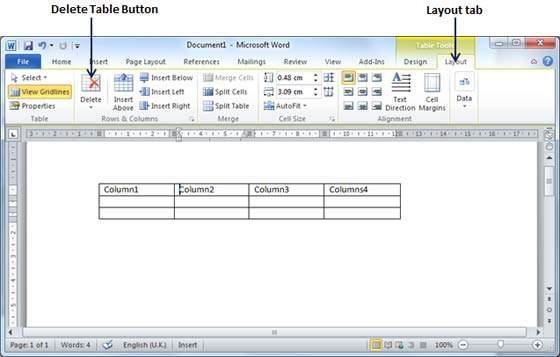Filas y columnas en Word 2010
En este capítulo, discutiremos cómo trabajar con filas y columnas en Word 2010. Como se discutió en el capítulo anterior, una tabla es una estructura de columnas verticales y filas horizontales con una celda en cada intersección. Una tabla de Word puede contener hasta 63 columnas, pero el número de filas es ilimitado. Este capítulo le enseñará cómo agregar y eliminar filas y columnas en una tabla.
Agregar una fila
A continuación se muestran los sencillos pasos para agregar filas en una tabla de un documento de Word.
Step 1 - Haga clic en una fila en la que desee agregar una fila adicional y luego haga clic en el Layout tab; mostrará la siguiente pantalla.
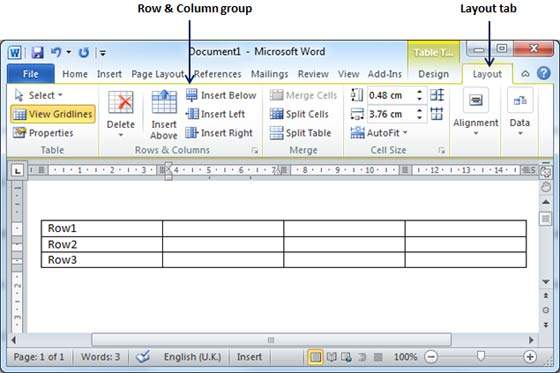
Step 2 - Ahora usa el Row & Column groupde botones para agregar cualquier fila por debajo o por encima de la fila seleccionada. Si hace clic en elInsert Below , agregará una fila justo debajo de la fila seleccionada de la siguiente manera.
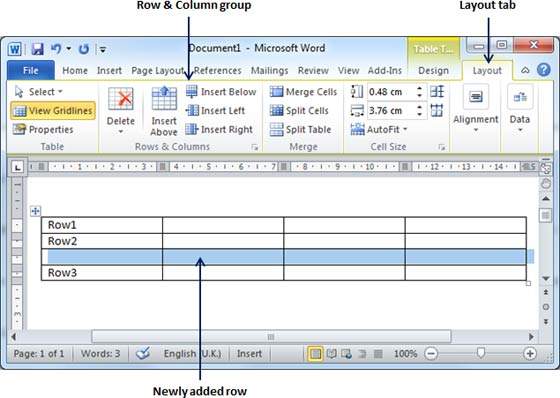
Si hace clic en el Insert Above , agregará una fila justo encima de la fila seleccionada.
Eliminar una fila
Los siguientes pasos lo ayudarán a eliminar filas de una tabla de un documento de Word.
Step 1 - Haga clic en una fila que desee eliminar de la tabla y luego haga clic en el Layout tab; mostrará la siguiente pantalla.
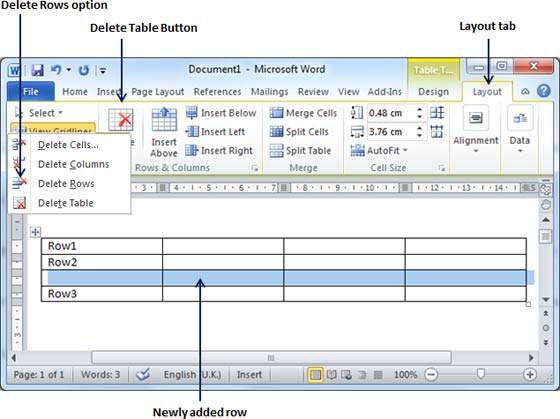
Step 2 - Haga clic en el Layout taby luego haga clic en el Delete Rows opción bajo la Delete Table Button para eliminar la fila seleccionada.
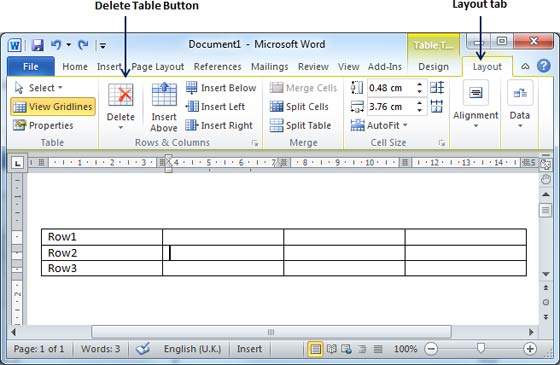
Agregar una columna
Los siguientes pasos lo ayudarán a agregar columnas en una tabla de un documento de Word.
Step 1 - Haga clic en una columna donde desea agregar una columna adicional y luego haga clic en el Layout tab; mostrará la siguiente pantalla.
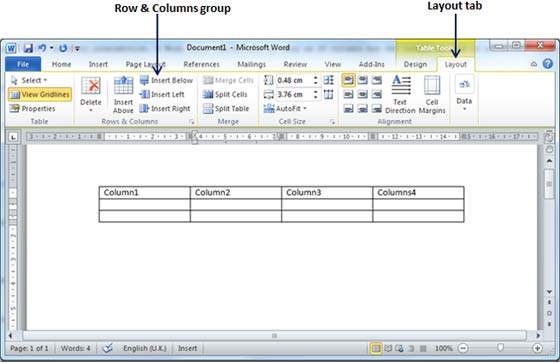
Step 2 - Ahora usa el Row & Columngrupo de botones para agregar cualquier columna a la izquierda o derecha de la columna seleccionada. Si hace clic en elInsert Left , agregará una columna a la izquierda a la columna seleccionada de la siguiente manera.
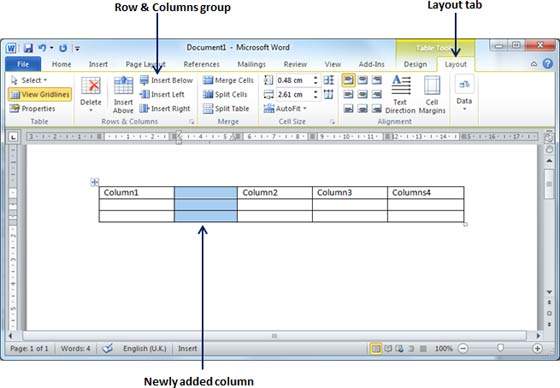
Si hace clic en el Insert Right , agregará una columna justo al lado de la columna seleccionada.
Eliminar una columna
A continuación se muestran los sencillos pasos para eliminar columnas de una tabla de un documento de Word.
Step 1 - Haga clic en una columna que desee eliminar de la tabla y luego haga clic en el Layout tab; mostrará la siguiente pantalla.
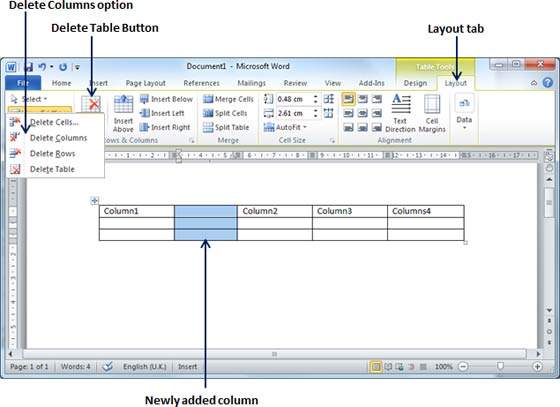
Step 2 - Haga clic en el Layout taby haga clic en el Delete Column option bajo la Delete Table Button para eliminar la columna seleccionada.